오래된 노트북을 사용하다 보면 성능 저하로 인한 불편을 겪는 경우가 많습니다. 특히 자료를 저장하거나 여러 프로그램을 동시에 실행할 때 느림보처럼 느껴지는 경험은 누구나 한 번쯤 해보았을 것입니다. 하지만 비싼 새 노트북을 구매하기 전에 기존의 기계를 업그레이드하는 방법을 고려해보는 것은 좋은 선택입니다. 이번 글에서는 노트북 성능을 개선하는 방법 중 RAM과 SSD 업그레이드에 대해 알아보도록 하겠습니다.
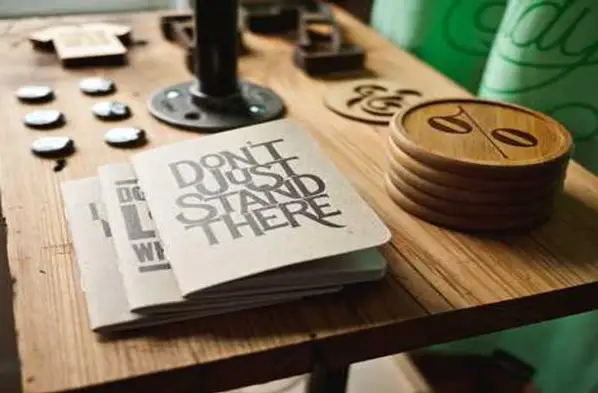
노트북 업그레이드의 필요성
노트북의 성능을 향상시키기 위해서는 하드웨어를 개선하는 것이 가장 효과적입니다. 램과 저장 장치를 업그레이드하면 즉각적인 효과를 볼 수 있으며, 이는 예산 절감에도 도움이 됩니다. 아래에서는 RAM과 SSD를 업그레이드할 때 고려해야 할 몇 가지 요소를 살펴보겠습니다.
1. RAM 업그레이드
RAM은 컴퓨터의 작업 수행을 위한 메모리로, 충분한 용량이 제공되지 않으면 노트북은 느려질 수밖에 없습니다. 특히 여러 개의 프로그램을 동시에 실행하거나 큰 파일을 처리할 때 RAM이 부족하면 시스템은 저장장치에 의존하게 되어 성능 저하가 발생합니다.
- 8GB 이상의 RAM 추천: 일반적인 사무 작업 및 인터넷 사용에는 8GB가 충분하며, 이를 통해 다중 작업도 원활히 진행할 수 있습니다.
- 16GB 이상의 RAM 권장: 그래픽 작업이나 고사양 게임을 즐기는 경우 16GB 이상의 메모리가 필요합니다.
- 최대 지원 용량 확인: 업그레이드 전 해당 노트북의 최대 지원 RAM 용량을 반드시 확인해야 합니다. 노트북 제조사 웹사이트나 사용자 설명서를 통해 정보를 얻을 수 있습니다.
2. SSD로 저장 장치 교체
많은 구형 노트북은 HDD(하드디스크 드라이브)를 사용하고 있습니다. HDD는 기계적 부품을 기반으로 하여 속도가 느리지만, SSD(솔리드 스테이트 드라이브)는 전자식 구조로 데이터 전송 속도가 훨씬 빠릅니다.
- 부팅 속도 개선: SSD로 교체하면 컴퓨터 부팅 시간이 단축되어 사용할 준비가 빨라집니다. HDD는 부팅에 1분 이상 걸리는 경우가 많지만, SSD는 10초 이내로 가능합니다.
- 프로그램 로딩 속도 개선: 대용량 소프트웨어를 실행할 때 SSD의 빠른 속도가 효능을 발휘합니다.
- 용량 선택: 256GB SSD는 일반적인 데이터 저장에 적합하며, 보다 많은 파일을 저장하고자 한다면 512GB 이상을 고려해야 합니다.
업그레이드 전 체크리스트
업그레이드를 진행하기에 앞서 몇 가지를 확인해야 합니다. 호환성과 설치 가능성을 체크하는 과정이 필요합니다.
1. RAM과 SSD 호환성 확인
- RAM 타입: DDR3 또는 DDR4 등 자신이 사용하는 노트북에 적합한 RAM을 선택해야 합니다.
- SSD 인터페이스: SATA 또는 NVMe를 사용할 수 있는지 확인하여 호환 가능한 SSD를 선택해야 합니다.
- 업그레이드 도구 준비: 램과 SSD를 교체하기 위해 필요한 드라이버와 정전기 방지 장비를 준비하는 것이 좋습니다.
2. 설치 후 성능 변화 기대
RAM과 SSD 업그레이드를 진행하면 다음과 같은 혜택을 기대할 수 있습니다:
- 응용 프로그램 실행 속도 증가
- 멀티태스킹 시 끊김 없는 사용자 경험
- 배터리 효율성 향상: SSD는 전력 소모가 적어 배터리 수명에도 긍정적인 영향을 미칩니다.
불필요한 프로그램과 백그라운드 관리
노트북 성능을 높이는 또 다른 방법은 불필요한 프로그램을 제거하고 백그라운드에서 실행 중인 프로세스를 관리하는 것입니다. 이러한 작업은 시스템을 더욱 쾌적하게 만들어 줄 것입니다.

1. 시작 프로그램 최적화
부팅 시 자동으로 실행되는 프로그램이 많으면 시작 시간이 느려질 수 있습니다. Windows의 경우 작업 관리자를 열어 ‘시작 프로그램’ 탭에서 필요 없는 항목을 비활성화하는 방법이 있습니다. Mac 사용자들은 시스템 환경설정에서 로그인 항목을 조정할 수 있습니다.
2. 불필요한 프로그램 제거
사용하지 않는 프로그램은 저장 공간을 채우고 자원을 소모합니다. 제어판에서 불필요한 소프트웨어를 찾아 삭제하는 것이 좋습니다.
3. 백그라운드 프로세스 관리
작업 관리자를 통해 현재 실행 중인 프로세스를 확인하고, 자원을 많이 사용하는 항목을 종료하여 성능을 개선할 수 있습니다.
4. 정기적인 시스템 점검
정기적으로 시스템의 상태를 점검하는 것이 중요합니다. 바이러스 백신 소프트웨어를 사용하여 악성코드를 삭제하고, 필요한 경우 전문 PC 클리너 소프트웨어를 사용하는 것도 좋은 방법입니다.
소프트웨어 최적화: 운영 체제 및 드라이버 업데이트
하드웨어 만큼이나 소프트웨어도 시스템의 성능에 큰 영향을 미칩니다. 운영 체제나 드라이버를 최신 상태로 유지하면 성능 저하를 방지할 수 있습니다.
1. 운영 체제 업데이트
OS는 하드웨어와 소프트웨어 간의 연결 역할을 합니다. 최신 버전으로 업데이트하면 새로운 기능과 성능 개선을 누릴 수 있습니다. Windows에서는 설정으로 가서 ‘업데이트 및 보안’에서 쉽게 업데이트를 진행할 수 있고, Mac에서는 시스템 설정에서 업데이트 기능을 사용할 수 있습니다.
2. 드라이버 업데이트
드라이버는 하드웨어의 성능을 최적화하는 데 필수적입니다. 오래된 드라이버를 사용하면 성능 저하와 오류가 발생할 수 있습니다. Windows 장치 관리자의 드라이버 업데이트 기능이나 제조사 웹사이트에서 직접 다운로드하여 업데이트할 수 있습니다.

결론
노트북의 성능을 업그레이드하는 작업은 비싼 새 기기를 구매하는 대신 비교적 간단하고 효과적인 방법입니다. RAM과 SSD를 업그레이드하면 즉각적인 성능 개선을 경험할 수 있습니다. 불필요한 프로그램을 제거하고 소프트웨어를 최신 상태로 유지하는 것도 잊지 마세요. 이러한 작은 변화가 노트북의 전반적인 사용 경험을 크게 향상시킬 수 있습니다.
자주 묻는 질문 FAQ
노트북 RAM을 업그레이드하면 어떤 효과가 있나요?
RAM 용량을 늘리면 여러 프로그램을 동시에 실행할 때 부드러운 작업 환경을 제공하며, 시스템의 전반적인 반응 속도가 향상됩니다.
SSD로 교체하면 얼마나 빨라지나요?
SSD로 변경 시 부팅 시간과 프로그램 로딩 속도가 크게 줄어들어, 기기 사용 시 대기 시간을 최소화할 수 있습니다.